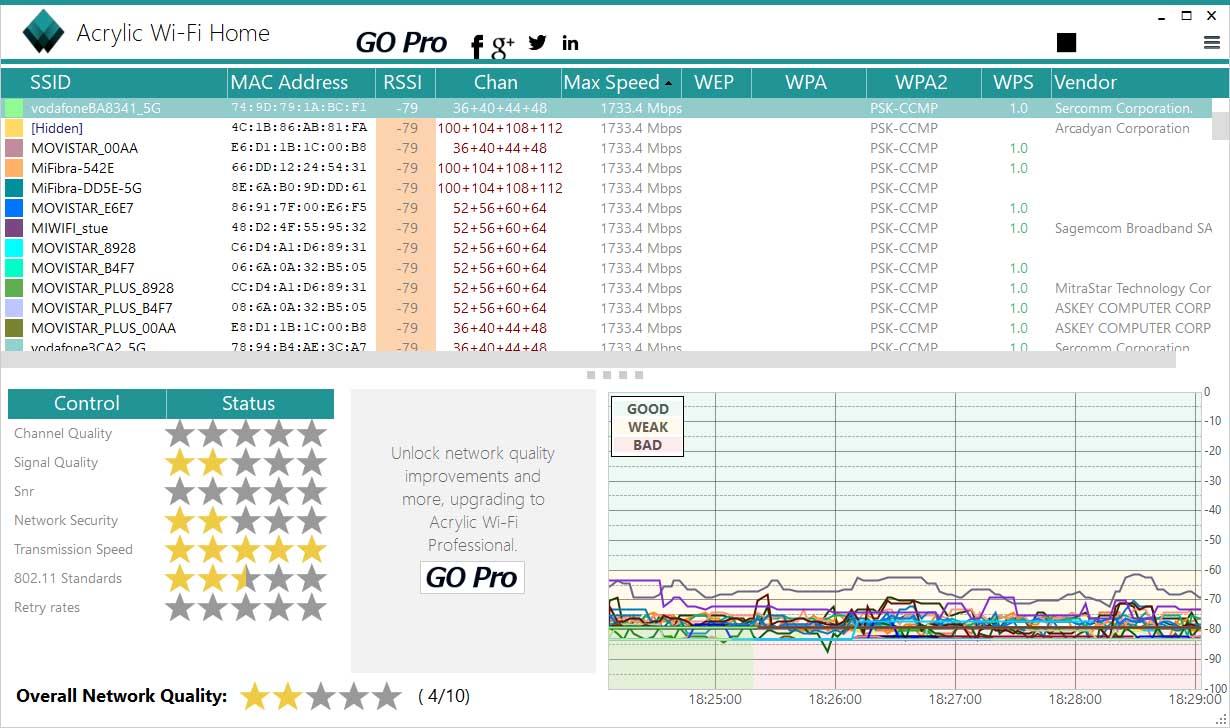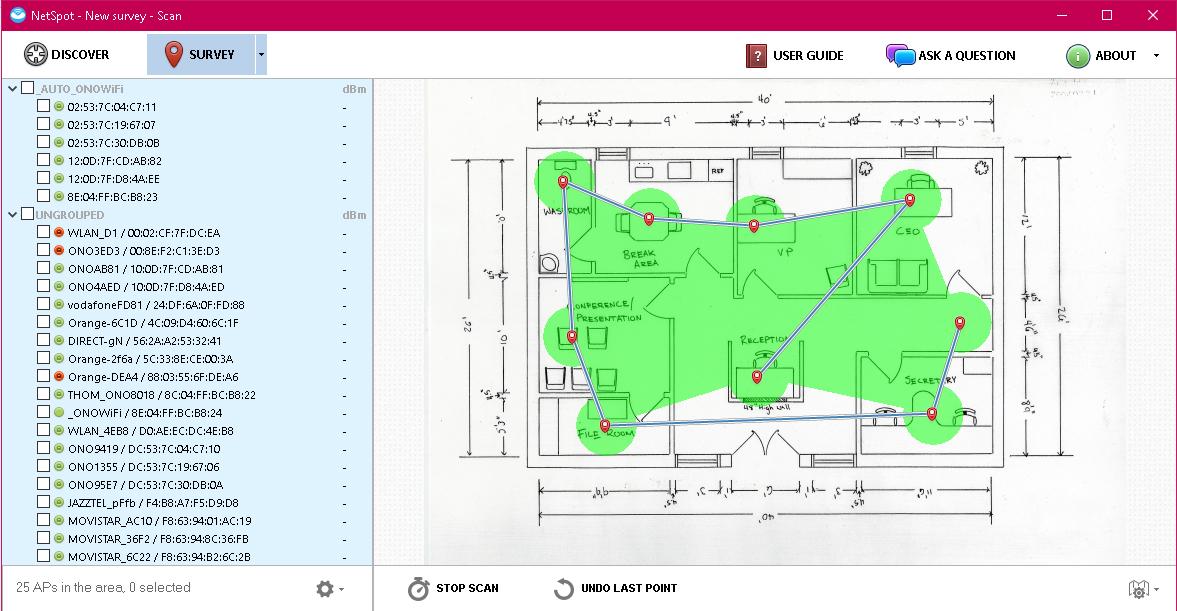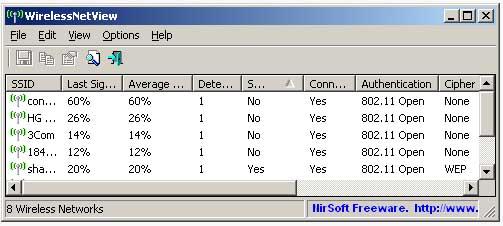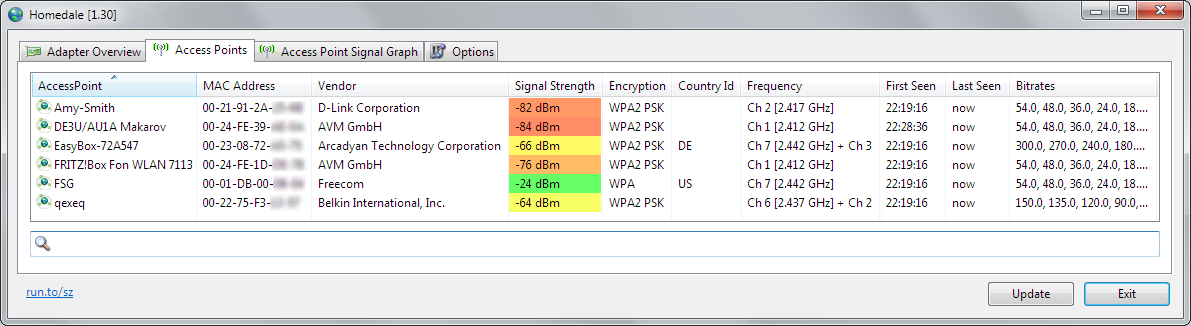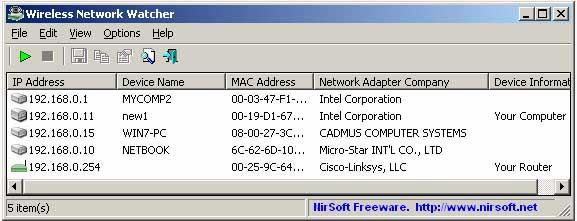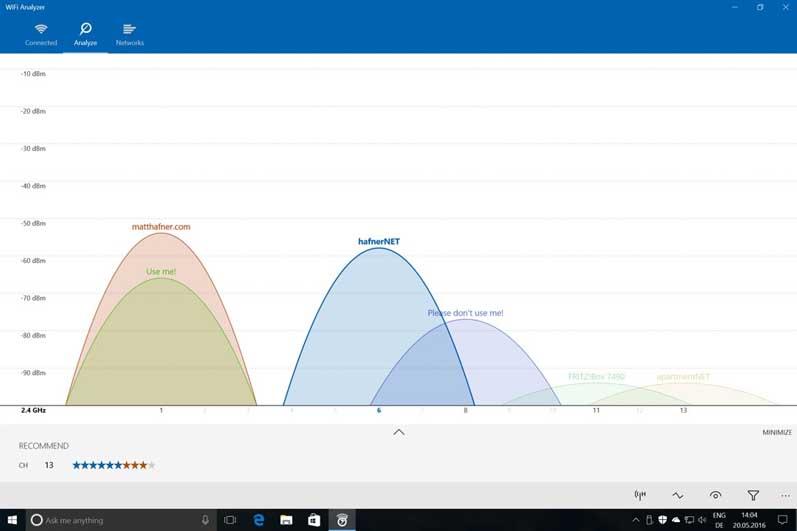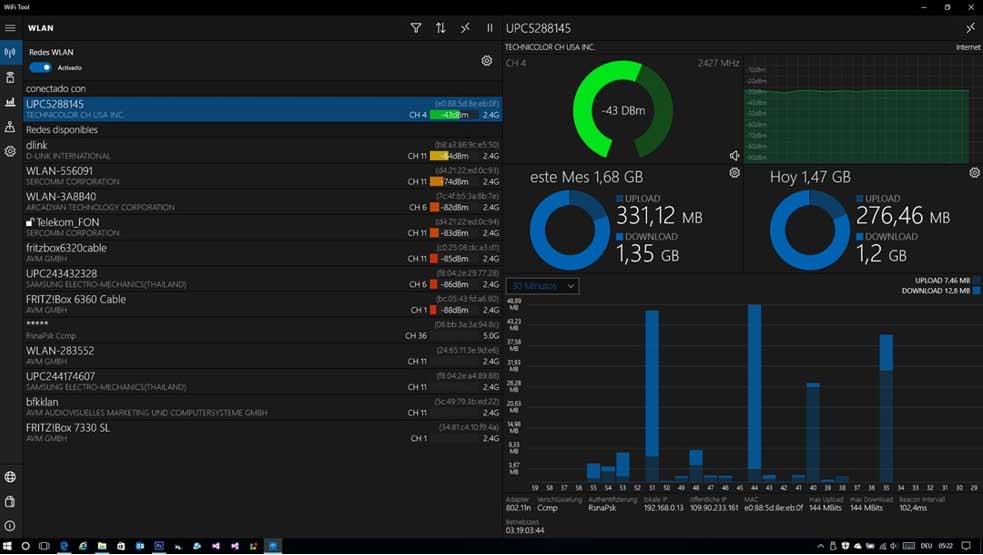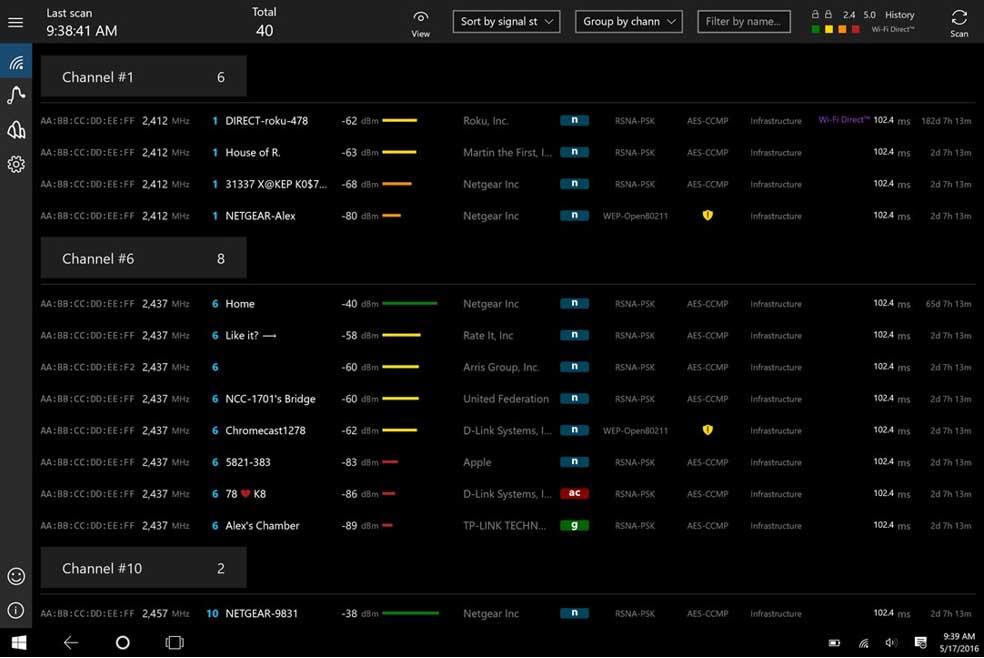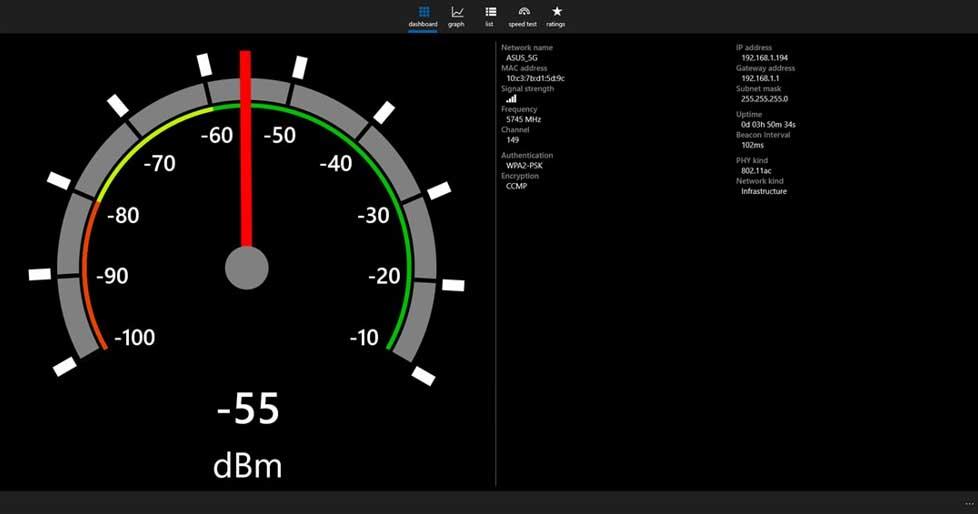Los mejores programas para la conexión WiFi en Windows 10

Quien y quien está menos seguro ha descubierto que, de repente, su conexión a Internet se ha vuelto más lenta de lo normal y no sabe cuál puede ser el motivo. De un vistazo, podemos saber si hay un problema con nuestro ISP si la luz de Internet en el enrutador muestra una luz roja fija, parpadeando en rojo o apagada. En ese caso, debemos ponernos en contacto con el servicio de atención al cliente e informar la posible falla.
Sin embargo, hay muchas otras razones o razones por las que nuestra conexión puede volverse inestable o lenta. En este caso, es mejor si tenemos una aplicación que nos permita administrar nuestra red WiFi en Windows 10.
Una opción para cambiar o revisar ciertas configuraciones en nuestra red es ingresar a la configuración del propio enrutador; sin embargo, la información que proporciona y las configuraciones a las que tenemos acceso pueden ser limitadas. Entonces, una buena opción es utilizar una aplicación que fue desarrollada para ayudarnos a controlar los diferentes aspectos o factores que pueden influir en el correcto funcionamiento de nuestra red, canales, nivel de señal, saturación, interferencia, etc.
Aplicaciones para controlar su red WiFi en Windows 10
Una de las principales dificultades es conocer el motivo de los problemas con nuestra conexión, por tanto, una aplicación muy útil puede ser aquella que nos permita hacer un diagnóstico general de nuestra red inalámbrica para que podamos conocer el estado real y cuál puede ser nuestro problema.
Diagnóstico de red
En ese sentido, una de las aplicaciones que podemos utilizar es Acrylic Wi-Fi Home. Es un software que podemos conseguir completamente gratis el sitio web oficial de la herramienta y que nos permite conocer todos los puntos de acceso que están disponibles y a nuestro alcance, analizar el nivel de señal, revisar los canales WiFi para saber cuál es el mejor para nosotros en cada caso, revisar la configuración, revisar las contraseñas para fábrica, etc.
Para empezar a usar Acrylic Wi-Fi Home, lo primero que debemos hacer es ir a su sitio web oficial, indicar nuestro nombre y dirección de correo electrónico y automáticamente recibiremos un correo electrónico con el enlace de descarga. Hacemos clic en el archivo que se guardó en nuestro equipo y automáticamente aparecerá el asistente de instalación.
Una vez finalizado el proceso, se abrirá la interfaz de la herramienta que, como podemos ver, nos mostrará una lista de todas las redes inalámbricas a nuestro alcance. En este caso, debemos encontrar nuestro SSID y podemos comprobar fácilmente toda la información que nos proporciona.
Problemas de señal o conexión
Uno de los problemas habituales es que dentro de la misma casa, hay determinados lugares donde la señal WiFi no llega a la potencia que debería y eso hace que no podamos navegar o al menos sin problemas. Para conocer el alcance de nuestra red inalámbrica y solucionar determinados problemas de señal o conexión, podemos descargar e instalar la herramienta NetSpot en nuestro ordenador con Windows 10.
Es una aplicación capaz de crear un mapa para mostrar el alcance y la calidad de la señal de nuestra red inalámbrica en toda la casa. De esta forma, podemos saber hasta dónde llega nuestra red dependiendo de dónde ubiquemos nuestro enrutador. Por tanto, además de ayudarnos a detectar si el problema de conexión se debe a que la señal no llega a cierto punto, nos permite saber fácilmente cuál es el mejor lugar para colocar el router.
Ciertos elementos, como paredes gruesas u ondas emitidas por otros dispositivos, pueden afectar la fuerza de nuestra señal y su alcance. Con NetSpot, podemos descubrir todos estos detalles fácilmente. descargar NetSpot.
En esta sección, también vale la pena mencionar otra herramienta interesante, WirelessNetView. Es una aplicación muy antigua desarrollada por Nirsoft y muy fácil de usar. Además, es portátil, por lo que podemos cogerlo y ejecutarlo en el ordenador donde queramos, sin instalaciones.
La herramienta nos muestra información importante para elegir correctamente el canal ideal para nuestra red inalámbrica. Uno de los principales problemas de nuestra conexión a Internet es la cantidad de interferencias que podemos encontrar en las redes WiFi de nuestros vecinos. Por tanto, seleccionar un canal adecuado nos ayudará a mejorar el rendimiento de nuestra red.
Muestra los valores de dBm negativos para conocer la fuerza de la señal, la frecuencia con la que se detectó cada SSID, además de las direcciones MAC y direcciones IP de cada dispositivo conectado o para poder detectar redes WiFi abiertas.
Homedale es otra de las aplicaciones más populares cuando hablamos de herramientas que nos permiten medir la fuerza de la señal de nuestra red inalámbrica. Es un software gratuito y fácil de usar que muestra la intensidad de la señal de las redes que nos rodean o que están a nuestro alcance. Además, ofrece información sobre las frecuencias de cada uno de ellos y cuenta con un detector de ubicación para enviar la posición exacta a través de mapas de Google. No hace falta decir que también muestra datos como SSID, dirección MAC, intensidad y potencia de la señal para cada red, etc.
Detecta si tenemos intrusos
Los problemas lentos con nuestro WiFi pueden ser causados por un intruso en nuestra red. Es decir, alguien pudo conectarse a nuestra red inalámbrica doméstica y puede estar ocupando mucho ancho de banda, lo que significa que el resto de dispositivos conectados navegan muy lentamente.
Hay ciertos detalles que nos pueden permitir saber, o intuir, si alguien está conectado a nuestra red. Por ejemplo, podemos intentar desconectar todos nuestros dispositivos y verificar el tráfico de datos. En ese caso, está claro que alguien está conectado, sin embargo, es mucho más fácil usar una aplicación como Visor de red inalámbrica.
Es un programa que escanea nuestra red para detectar dispositivos conectados a ella sin nuestro permiso. En ese caso, nos proporcionará información sobre su dirección IP, dirección MAC y también nos permitirá crear una alerta para notificarnos si un equipo no autorizado se conecta con frecuencia a nuestra red.
Otra herramienta muy útil para saber si alguien se está conectando a nuestra red es Fing, disponible para Windows y para dispositivos iOS o Android. Al igual que WNW, Fing puede identificar dispositivos no autorizados y proporcionarnos su dirección MAC y su dirección IP, e incluso el nombre de la computadora. Además, gracias a un historial que guarda la herramienta, podemos ver si es un dispositivo que lleva algún tiempo conectado a nuestro WiFi o no.
Otra alternativa es Who’s on my Wi-Fi, que, como las dos anteriores, nos permite detectar si alguien se está conectando a nuestra red y ocupando ancho de banda. Una función interesante de esta herramienta es que nos permite bloquear el dispositivo atacante para que no pueda volver a conectarse a nuestro router. También es un programa que podemos descargar gratis desde este mismo enlace a tu web oficial.
Otras aplicaciones para administrar y controlar tu WiFi
Analizador WiFi es otra aplicación interesante cuando se trata de herramientas que nos permiten administrar y controlar la red inalámbrica de nuestro hogar o negocio. Un software disponible para Windows y como aplicación para dispositivos móviles que nos permite obtener información interesante sobre las redes inalámbricas a nuestro alcance.
Es una herramienta muy sencilla de manejar y entender que nos permite saber cuál es el mejor canal para usar en nuestro WiFi. Y es que se trata de un completo analizador de canales que nos mostrará los canales más recomendados para nuestra red en función de la saturación de cada uno de ellos. en nuestra area.
Si buscamos una aplicación un poco más avanzada o que nos ofrezca determinadas opciones o configuraciones, es probable que tengamos que pensar en gastar algo de dinero. No obstante, hay algunos interesantes que tienen un precio inferior a los 5 euros y están disponibles para su compra y descarga desde la Microsoft Store.
Herramienta wifi es uno de ellos y quizás uno de los más completos. Aunque actualmente tiene un precio promocional de 2,99 euros, tiene una prueba gratuita para que podamos probarlo antes de decidir si lo queremos o no. Como la mayoría de herramientas de este tipo, la herramienta Wi-Fi nos permite ver los detalles de nuestra conexión, cambiar el adaptador, mostrar el tráfico de diferentes canales, ordenar la información presentada a nuestro gusto, conectarnos a diferentes puntos de acceso o filtrar esta información por diferentes parámetros, en función de nuestras necesidades.
Además, también cuenta con un Live Tile y es uno de los pocos que lleva un registro del tráfico que consume cada dispositivo, una función muy útil sobre todo para teléfonos móviles y tablets conectados a nuestra red inalámbrica. También ofrece una función que nos notificará automáticamente cuando la conexión esté conectada o desconectada.
Comandante WiFi es otro programa para Windows 10 que nos permite controlar y gestionar determinados aspectos de nuestra red. Como el anterior, no es gratis, pero su precio es de 4,99 euros, por lo que si nos gusta y cumple con nuestras expectativas no es una gran inversión. Es una de las más valoradas por los usuarios y como la mayoría de este tipo de herramientas nos permite detectar todas las redes inalámbricas que nos rodean y poder analizar los canales disponibles y su saturación.
En concreto, este software nos muestra la distribución de canales en 3D y cuenta con un monitor de señal en tiempo real para ayudarnos a encontrar la zona con mejor señal. Tiene una versión de prueba por 30 días, por lo que pasado ese tiempo podemos decidir si comprarlo o no.
Monitor WiFi Es muy similar a las anteriores y está disponible en una versión gratuita con algunas limitaciones y en una versión de pago (1,99 euros) que nos permite usar la aplicación sin anuncios y con todas las opciones disponibles. Además de la información general de la red, WiFi Monitor nos muestra un gráfico con un resumen de todos los canales y una evaluación para que podamos elegir el que ofrece el mejor rendimiento para nuestra red o conexión inalámbrica.
También cuenta con un test para comprobar nuestra velocidad y de esta forma poder tener el mejor rendimiento posible de nuestra red.

“Escritora típica. Practicante de comida malvada. Genio zombi. Introvertido. Lector. Erudito de Internet. Entusiasta del café incondicional”.